| Beschriftung | Erläuterung | Datentyp |
Map Algebra-Ausdruck | Der Map Algebra-Ausdruck, der ausgeführt wird. Erstellen Sie den Ausdruck, indem Sie die zu verwendenden Eingaben, Werte, Operatoren und Werkzeuge angeben. Sie können Text direkt im Ausdruck eingeben oder die Steuerelemente zur Erstellung verwenden.
| Raster Calculator Expression |
Ausgabe-Raster | Das Ausgabe-Raster, das sich aus dem Map Algebra-Ausdruck ergibt. | Raster Dataset |
Mit der Spatial Analyst-Lizenz verfügbar.
Mit der Image Analyst-Lizenz verfügbar.
Zusammenfassung
Erstellen Sie unter Verwendung von Python-Syntax einen einzelnen Map Algebra-Ausdruck, und führen Sie ihn aus.
Weitere Informationen zur Funktionsweise des Werkzeugs "Raster berechnen"
Abbildung
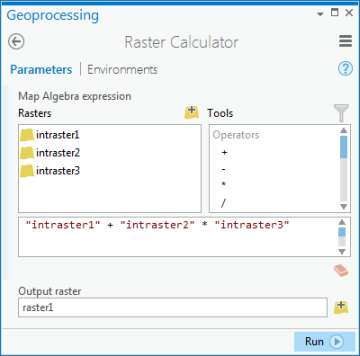
Verwendung
Das Werkzeug Raster berechnen ermöglicht die Erstellung und Ausführung eines Map Algebra-Ausdrucks, der ein Raster ausgibt.
Verwenden Sie die Liste Raster, um die Datasets und Variablen auszuwählen, die im Ausdruck verwendet werden sollen. Die Liste Werkzeuge stellt eine Auswahl häufig verwendeter konditionaler und mathematischer Werkzeuge bereit, die Sie dem Ausdruck hinzuzufügen können. Dem Ausdruck können durch Klicken auf die jeweiligen Schaltflächen numerische Werte (und mathematische Operatoren) direkt hinzugefügt werden.
Vollständige Datenpfade oder Daten, die in der angegebenen aktuellen Workspace-Umgebungseinstellung vorhanden sind, können in Anführungszeichen ("") eingegeben werden. Zahlen und Skalare können direkt in einen Ausdruck eingegeben werden.
Die unterstützten Operatoren sind in der folgenden Tabelle aufgeführt:
Mehrere Geoverarbeitungswerkzeuge und -vorgänge können in einem Map Algebra-Ausdruck mit Python-Standardsyntax zusammengefasst werden.
Vorsicht:
Achten Sie bei der Eingabe von Werkzeugnamen auf die korrekte Syntax des Werkzeugnamens. Da bei Python die Groß-/Kleinschreibung beachtet wird, ist der Ausdruck bei falscher Schreibweise ungültig und wird nicht verarbeitet.
Beispiel für das allgemeine Format eines Map Algebra-Ausdrucks unter Verwendung von Geoverarbeitungswerkzeugen:
Con(IsNull("streams"), 0, "streams")
Das Werkzeug unterstützt die standardmäßige Map Algebra-Syntax, die bei Python-Skripten verwendet wird. Es bestehen lediglich folgende Unterschiede:
- Sie müssen den Ausgabe-Raster-Namen oder das Gleichzeichen (=) nicht in den Ausdruck übernehmen, da der Ausgabename im Parameter Ausgabe-Raster angegeben wird.
- Beim Verwenden von Operatoren müssen Sie Eingabedaten nicht als Raster-Objekt verarbeiten.
Sie können ein Raster-Dataset ausschneiden, indem Sie die Umgebung Ausdehnung festlegen und den Namen des Eingabe-Rasters im Ausdruck angeben. Wenn das Werkzeug ausgeführt wird, wird die resultierende Raster-Ausgabe auf der Grundlage der angegebenen Ausdehnung ausgeschnitten.
Um ein Raster mit Zellen mit einem konstanten Wert zu erstellen, geben Sie die entsprechenden Umgebungseinstellungen für Ausdehnung und Zellengröße an, und geben Sie den numerischen Wert in den Ausdruck ein.
Wenn ein Ausdruck mehrere Operatoren enthält, werden diese nicht zwingend von links nach rechts ausgeführt. Vielmehr wird der Operator mit dem höchsten Vorrangswert zuerst ausgeführt. Weitere Informationen finden Sie in der Tabelle zur Operator-Priorität unter Arbeiten mit Operatoren in Map Algebra. Verwenden Sie Klammern, um die Reihenfolge der Ausführung zu steuern.
Boolesche Operatoren (~, &, ^, |) haben eine höhere Vorrangstufe als relationale Operatoren (<, <=, >, >=, ==, !=). Wenn boolesche Operatoren im gleichen Ausdruck wie relationale Operatoren verwendet werden, werden boolesche Operatoren zuerst ausgeführt. Verwenden Sie Klammern, um die Reihenfolge der Ausführung von Operatoren zu ändern.
Wenn mehrere relationale oder boolesche Operatoren hintereinander in einem einzelnen Ausdruck verwendet werden, kann die Ausführung in Einzelfällen fehlschlagen. Um dies zu vermeiden, verwenden Sie in dem Ausdruck geeignete Klammern, damit die Reihenfolge für die Ausführung der Operatoren explizit definiert ist. Weitere Informationen finden Sie unter Regeln für komplexe Anweisungen.
Die Performance eines Vorgangs kann möglicherweise durch die nachgestellten Evaluierungsmöglichkeiten von Map Algebra verbessert werden. Die nachgestellte Evaluierung ist ein Optimierungsverfahren, bei dem einzelne Komponenten eines Ausdrucks intelligent verarbeitet werden, um die Erstellung von Zwischen-Datasets auf dem Datenträger zu minimieren.
Nur Operatoren und Werkzeuge, die die Verarbeitung auf Zellenbasis vornehmen, können diese Funktion nutzen. Operatoren und Werkzeuge, die die nachgestellte Evaluierung unterstützen, sind im Werkzeug zur Rasterberechnung als Schaltfläche oder in der Liste der bereitgestellten Werkzeuge enthalten.
Das Werkzeug Raster berechnen kann im ModelBuilder verwendet werden, aber bedenken Sie dabei Folgendes:
Die Syntax des Ausdrucks bestimmt, wie Variablen angegeben werden. Wenn Sie eine Variable aus der Variablenliste auswählen, wird sie dem Ausdruck automatisch an der aktuellen Cursorposition hinzugefügt. Beim Überprüfen des Modells geschieht Folgendes:
- Layer-Namen werden in doppelte Anführungszeichen ("") eingeschlossen.
Beispiel: "inlayer"
- Variablen vom Typ "Long", "Double" oder "Boolesch" werden in Prozentsymbole (%%) eingeschlossen. Sie müssen nicht in Anführungszeichen stehen.
Beispiel: %scale_factor%
- Variablen, die Dataset-Namen oder Zeichenfolgen darstellen, werden sowohl in Anführungszeichen als auch in Prozentsymbole ("%%") eingeschlossen.
Beispielsweise wird aus inraster "%inraster%" im Ausdruck.
In ModelBuilder sind die folgenden Variablentypen gültige Eingaben für einen Ausdruck:
- Zeichenfolge
- Boolesch
- Numerisch (Double und Long)
- Daten (Raster-Dataset, Raster-Layer, Raster-Band, Layer-Datei (.lyr))
Das Werkzeug Raster berechnen folgt dem Standardkonnektivitätsverhalten von Modellen in ModelBuilder, mit einigen Ausnahmen, die sich aus den Anforderungen zur Formulierung eines gültigen Map Algebra-Ausdrucks ergeben. Zu diesen zählen folgende:
- Variablen werden mit dem Werkzeug Raster berechnen verbunden, wenn sie aus der Liste der Variablen ausgewählt werden. Alle Variablen werden automatisch in der Variablenliste im Werkzeug aufgeführt.
- Wenn ein Dataset oder eine Variable im Ausdruck verwendet wird, wird eine Verknüpfung zwischen der Variablen und dem Werkzeug erstellt. Wenn Sie die Variable aus dem Ausdruck entfernen, wird die zugeordnete Verknüpfung zwischen der Variable und dem Werkzeug ebenfalls entfernt.
- Wenn Sie die Verbindung zu einer Variablen löschen, wird die Variable nicht aus dem Ausdruck entfernt.
- Benennen Sie keine Variable um, die mit dem Werkzeug verbunden ist, da die Variable nicht innerhalb des Ausdrucks umbenannt wird. Wenn Sie eine Variable umbenennen, ist der Ausdruck ungültig.
- Layer-Namen werden in doppelte Anführungszeichen ("") eingeschlossen.
Bestimmte Raster-Speicherumgebungen können für dieses Werkzeug gelten, wenn die Ausgabe in einem von Esri Grid abweichenden Raster-Format erfolgt.
- Für die Umgebungen der Raster-Statistiken wird nur das Kontrollkästchen Statistiken berechnen unterstützt.
- Für die Komprimierungsumgebungen wird nur der Typ der Komprimierung unterstützt. Diese Umgebung trifft nur zu, wenn die Ausgabe den Typ "Ganzzahl" aufweist. Komprimierung wird für Gleitkomma-Raster nicht unterstützt, diese Umgebung trifft also nur zu, wenn die Ausgabe den Typ "Ganzzahl" hat.
- Die Umgebungseinstellung Kachelgröße wird nur für die Raster-Ausgabe in folgenden Formaten unterstützt: TIFF, File-Geodatabase oder Enterprise-Geodatabase.
Wenn alle Eingaben multidimensionale Raster-Daten mit derselben Anzahl an Variablen sind, führt das Werkzeug den Vorgang für alle Ausschnitte mit demselben Dimensionswert durch. Die Ausgabe ist ein multidimensionales Raster im CRF-Format. Die Variablen in den Eingaben müssen mindestens eine gemeinsame Dimension und einen gemeinsamen Dimensionswert enthalten, damit dieses Werkzeug erfolgreich ausgeführt werden kann. Andernfalls tritt ein Fehler auf.
Wenn alle Eingaben eine Variable, aber unterschiedliche Namen aufweisen, deaktivieren Sie vor dem Ausführen des Werkzeugs die Einstellung Multidimensionale Variable abgleichen für die Geoverarbeitungsumgebung (in Python durch Festlegen von arcpy.env.matchMultidimensionalVariable = False).
Wenn eine der Eingaben ein multidimensionales Raster und die andere Eingabe eine Konstante ist, führt das Werkzeug den Vorgang für alle Ausschnitte sämtlicher Variablen mit dem konstanten Wert durch, und die Ausgabe ist ein multidimensionales Raster.
Hinweis:
Das Werkzeug Raster berechnen ist in der Anwendung nur über den Bereich Geoverarbeitung oder in ModelBuilder verfügbar. Es ist nicht für die Verwendung bei der Skripterstellung gedacht und steht im ArcPy Image Analyst-Modul nicht zur Verfügung.
Parameter
RasterCalculator(expression, output_raster)
| Name | Erläuterung | Datentyp |
expression | Hinweis:In Python, können Sie mithilfe des Image Analyst-Moduls, das eine Erweiterung des ArcPy Python-Site-Pakets ist, Karten-Algebra-Ausdrücke erstellen und ausführen. Weitere Informationen zum Durchführen von Analysen in Python finden Sie unter Map Algebra. | Raster Calculator Expression |
output_raster | Hinweis:Weitere Informationen zum Erzeugen von Ausgaben mit Map Algebra-Ausdrücken in Python finden Sie unter Erstellen der Ausgabe. | Raster Dataset |
Umgebungen
Lizenzinformationen
- Basic: Erfordert Image Analyst oder Spatial Analyst
- Standard: Erfordert Image Analyst oder Spatial Analyst
- Advanced: Erfordert Image Analyst oder Spatial Analyst